一则或许对你有用的小广告
欢迎加入激活谷的星球
,你将获得:专属的项目实战 / 1v1 提问 / Java 学习路线 / 学习打卡 / 每月赠书 / 社群讨论
- 新项目:《从零手撸:仿小红书(微服务架构)》 正在持续爆肝中,基于 ,查看项目介绍
; - 《从零手撸:前后端分离博客项目(全栈开发)》 2 期已完结,演示链接: http://bianchenghao.cn/
;
截止目前, 星球
内专栏累计输出 54w+ 字,讲解图 2476+ 张,还在持续爆肝中.. 后续还会上新更多项目,目标是将 Java 领域典型的项目都整一波,如秒杀系统, 在线商城, IM 即时通讯,权限管理,Spring Cloud Alibaba 微服务等等,已有 1900+ 小伙伴加入学习 ,欢迎围观 idea怎么使用插件
大家好,我是激活谷~
前言
IntelliJ IDEA 支持丰富的插件,熟练使用相关插件,能够有效提高我们的开发效率以及用户体验。那么,要如何在 IDEA 中安装插件呢?这里有两种方式:
- 在线安装;
- 离线安装;
在线安装
安装步骤
根据你的系统依次菜单:
- Windows 系统:File -> Settings… -> Plugins;
- Mac 系统:IntelliJ IDEA -> Preferences -> Plugins;
插件市场, 输入想要安装的插件关键词, 这里以 One Dark theme 这款主题插件作为演示:

等待插件安装完成:
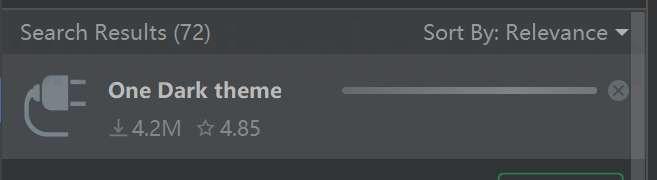
安装成功后,可在 列表中查看已安装成功的插件:
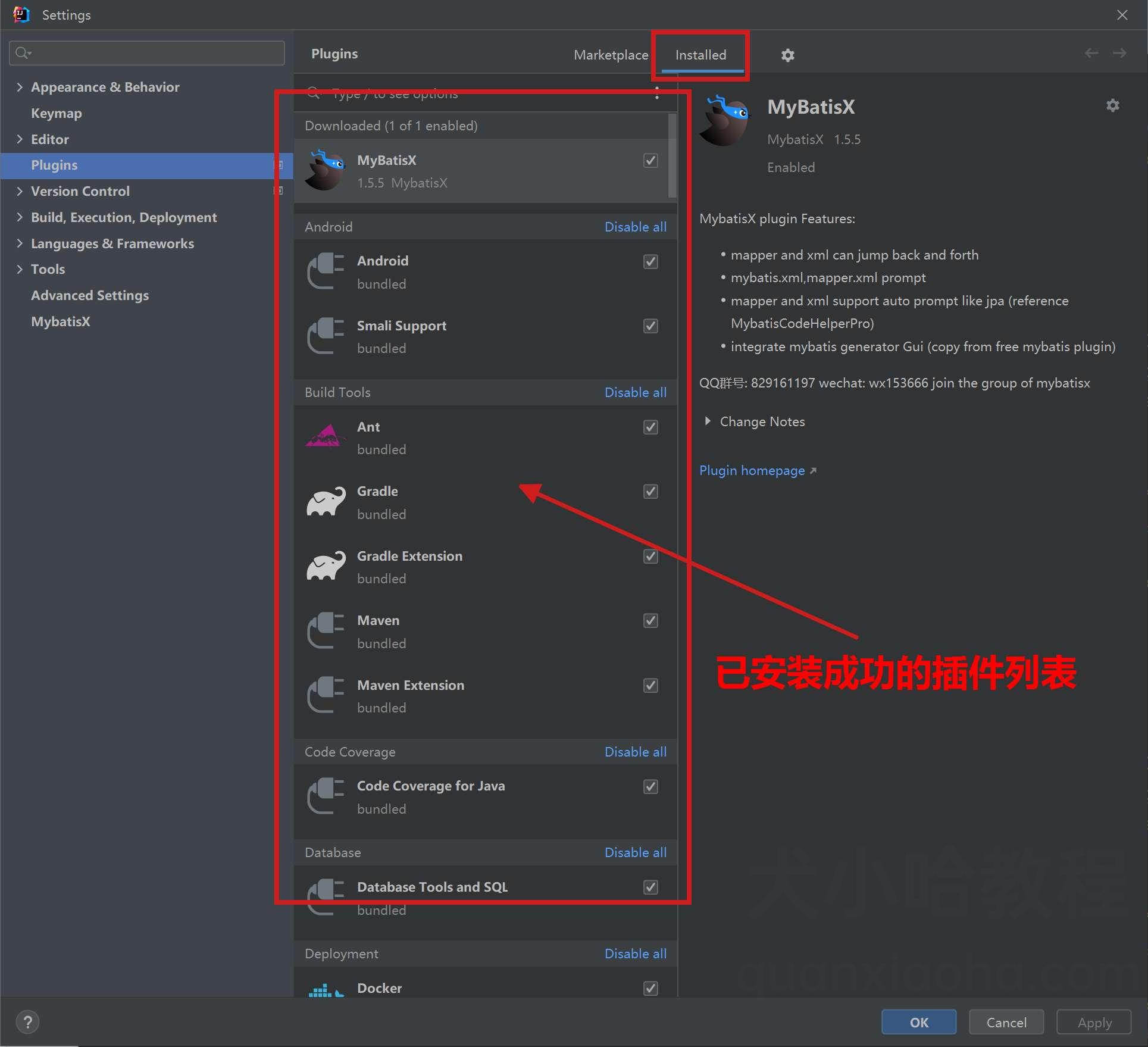
重启 IDEA 让插件生效
注意,插件安装成功后,需重启 IDEA, 才能让插件生效。
离线安装
离线安装需要提前手动下载好插件安装包。那么,要如何获取插件的下载直链呢?有两种方式:
第一种方式
部分小伙伴通过在线安装插件时,可能会提示安装失败的情况,如下图所示:
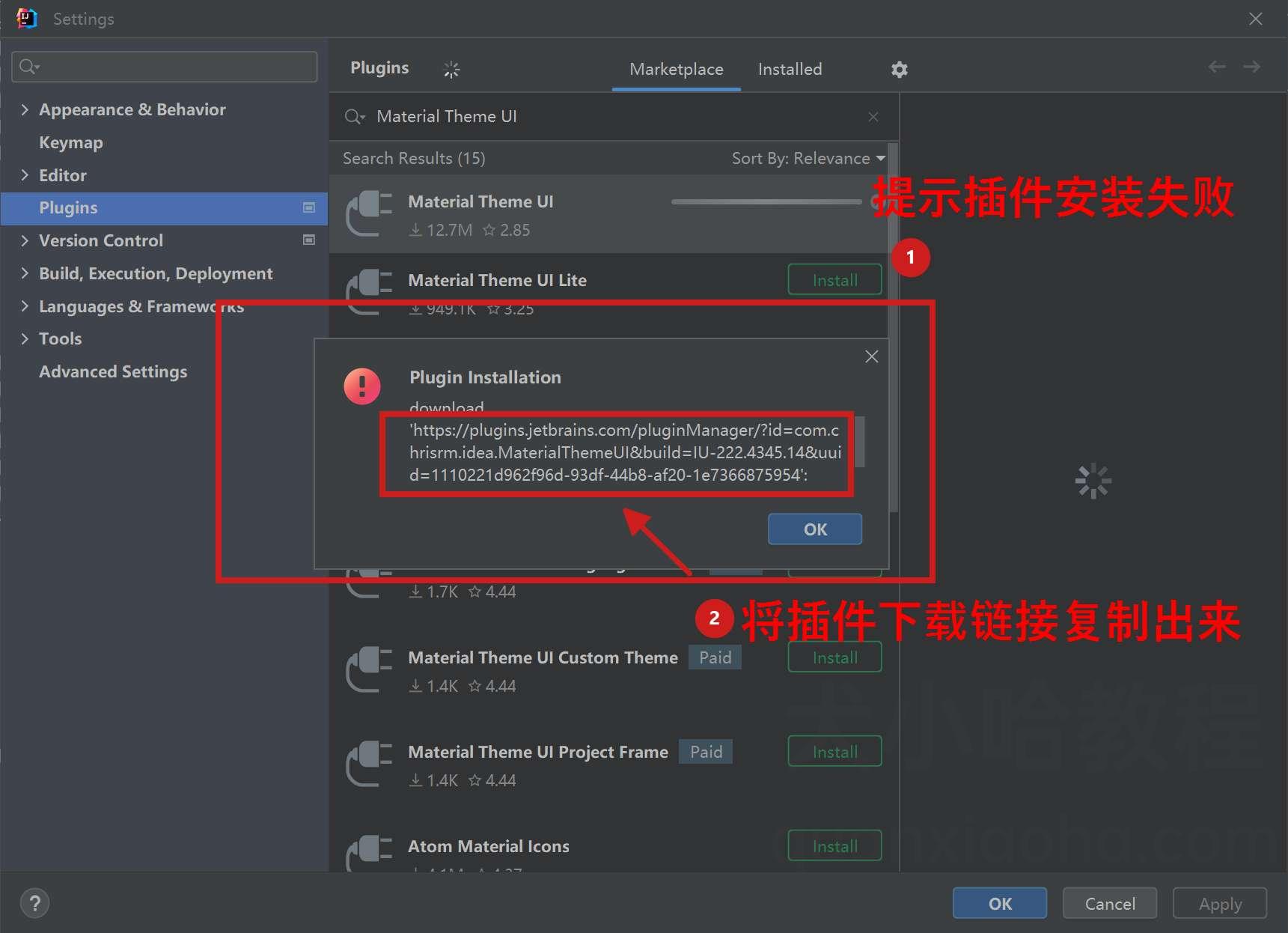
这个时候,我们可以通过离线安装模式。首先,将弹框内提示信息中的插件下载链接复制出来,通过浏览器访问即可下载该插件安装包。
第二种方式
访问插件市场在线链接:https://plugins.jetbrains.com/
, 然后在搜索框中输入自己想要下载的插件关键词:
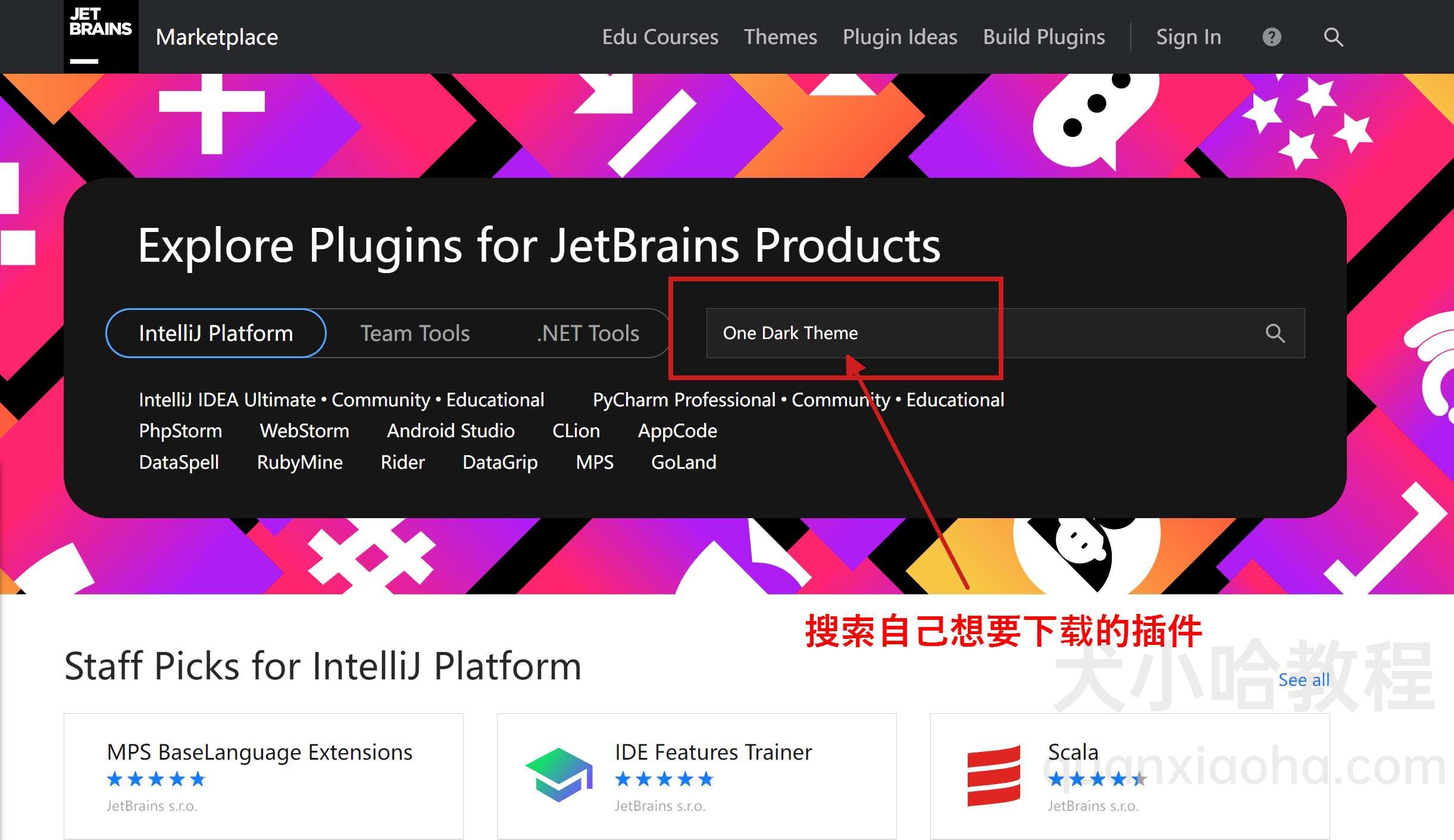
进入插件详情页:
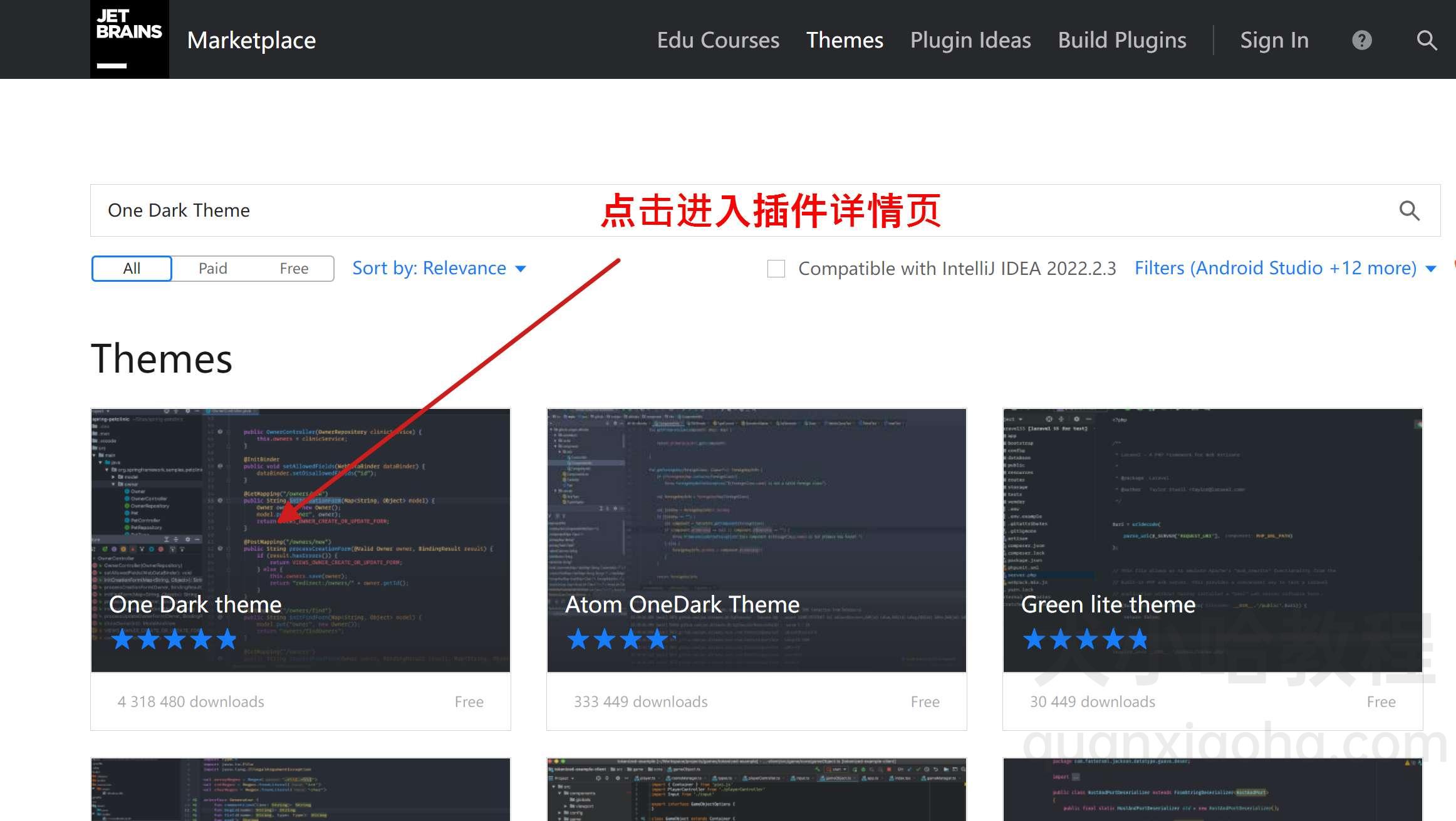
【Get】 获取插件下载链接:
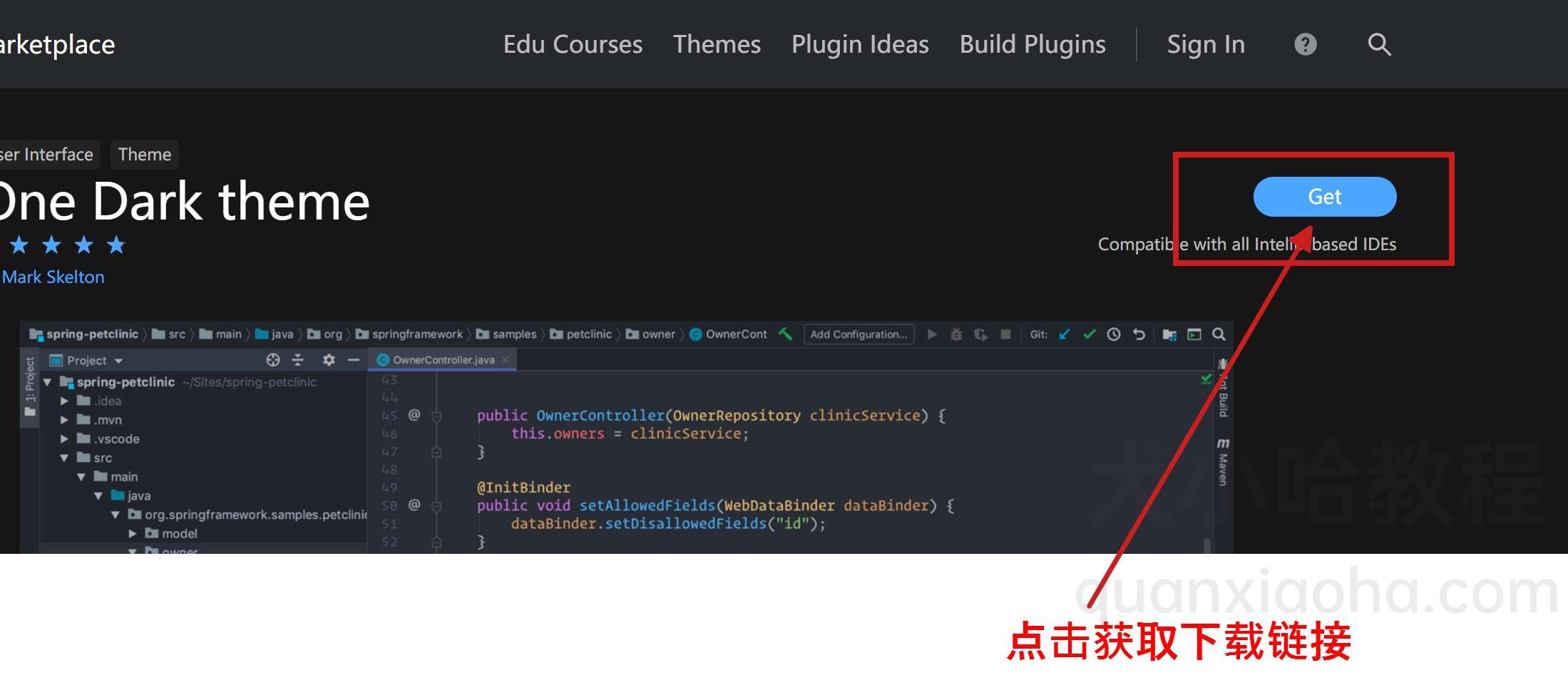
选择一个最新版本的插件安装包, 下载:

开始安装
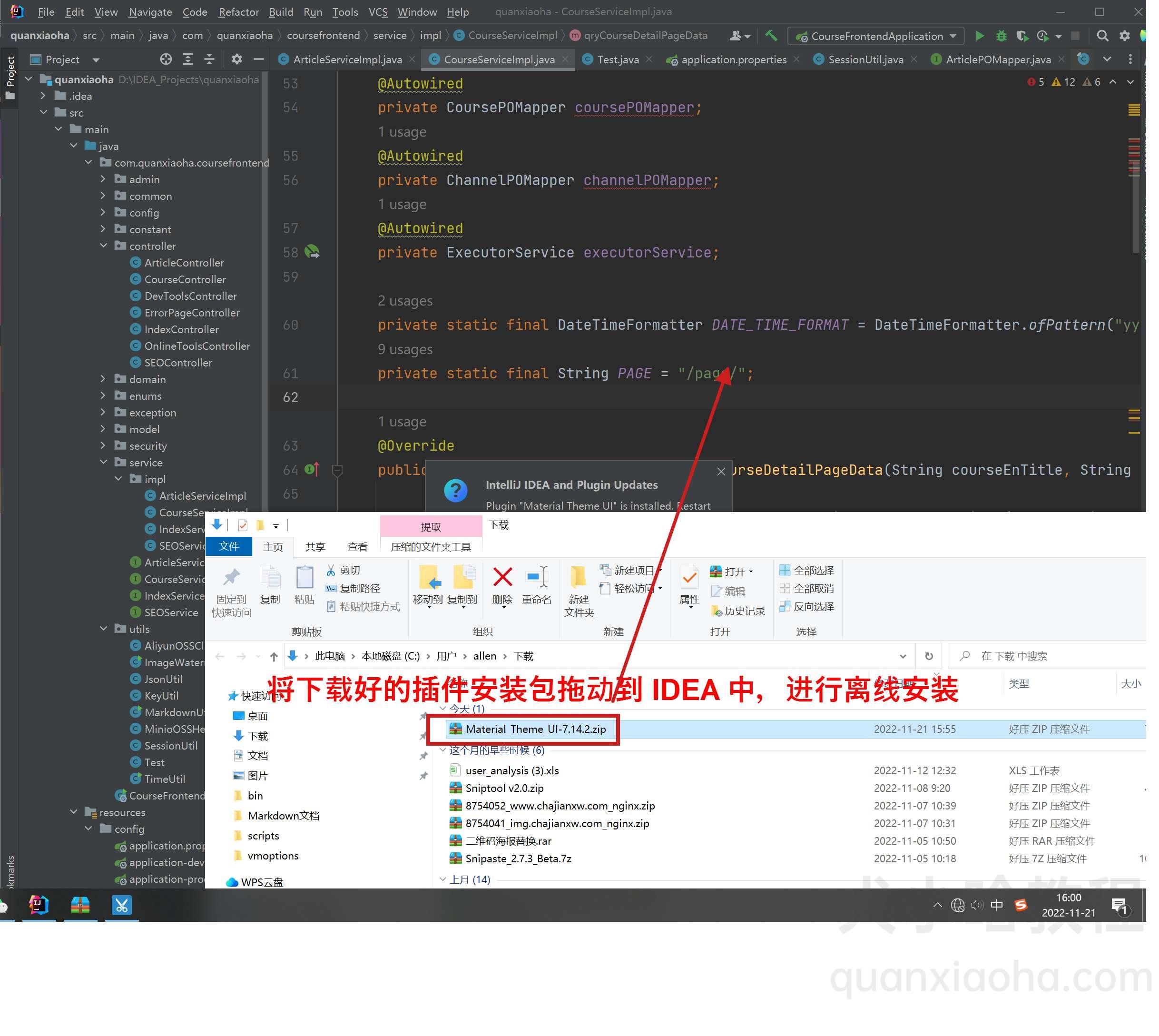
下载成功后,将 或者 格式的安装包直接拖入 IDEA 窗口内,即可完成离线安装, 然后, 【Restart】按钮使插件立即生效:
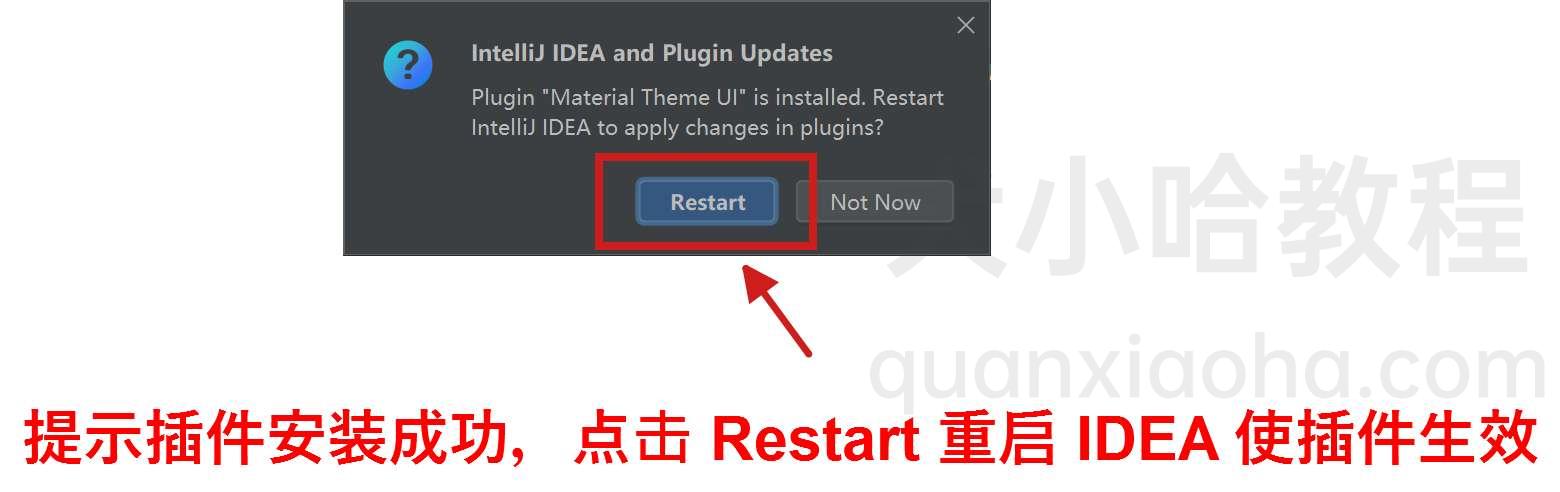
今天的文章
idea怎么使用插件分享到此就结束了,感谢您的阅读。
版权声明:本文内容由互联网用户自发贡献,该文观点仅代表作者本人。本站仅提供信息存储空间服务,不拥有所有权,不承担相关法律责任。如发现本站有涉嫌侵权/违法违规的内容, 请发送邮件至 举报,一经查实,本站将立刻删除。
如需转载请保留出处:https://bianchenghao.cn/131823.html
